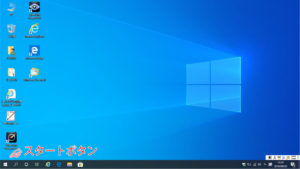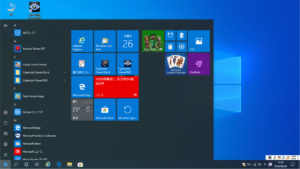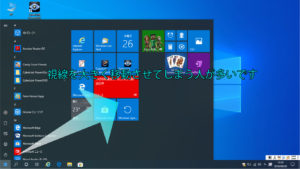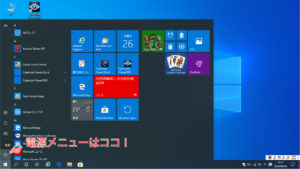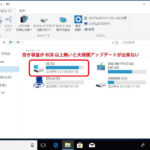Windows10のシャットダウン手順
Windows7のサポート終了が迫ってきました今日この頃。
消費税増税直前ということもあってか、Windows10のパソコンへの買い替えや、Windows10への入れ替え依頼が殺到している毎日でございます。
今まで買い替えを待っていた方は、Intel OPTANE(オプテイン)搭載のパソコンが登場しており、とてもいい買い物ができたのではないかと存じますが、それはさておき。
Windows10のパソコンを手に入れて、おそらく一番最初に困ることが、パソコンのシャットダウン(電源の切り方)がわからないということでしょう。
そこで、簡単ではありますがシャットダウンの手順をご案内いたします。
- スタートをクリックします。
 タスクバーの位置を変えていなければ画面の左下にあります。
タスクバーの位置を変えていなければ画面の左下にあります。
※Windows8にはありません。(不評だった原因のひとつですね。)
Windows10のスタートボタンはこのような見た目です。Windows8からこのようになりました。

Windows7のスタートボタンはこんなでしたね。WindowsVistaからこのデザインです。
- スタートメニュが現れます。

- シャットダウンがわからない方は、ここで次の図のように無意識に大きく視線を移動してしまいがちです。
実際、多くの方がマウスカーソルをそちらの方に移動していきます。
- シャットダウンするには、電源メニューを開かなくてはなりません。
 Windows7以外は、項目の選択が必要だったかと思います。
Windows7以外は、項目の選択が必要だったかと思います。 - すると、シャットダウンが出てきますので、こちらをクリックします。

以上で、シャットダウンの手順は終わりですが、シャットダウンを行った後は、
実際に電源ランプが消灯するまではパソコンは動作しています。
HDD(ハードディスクドライブ)搭載のパソコンは、電源ランプが消灯するまでに持ち運ぼうとしたりしないでください。
デスクトップパソコンの場合、電源ランプが消灯するまでに電源ケーブルを抜いたりしないでください。
ノートパソコンの場合、電源ランプが消灯するまでに画面を閉じないでください。
また、バッテリーが十分充電されていない状況では電源ケーブルを抜いたりしないように気を付けてください。
いずれも故障の原因となります。